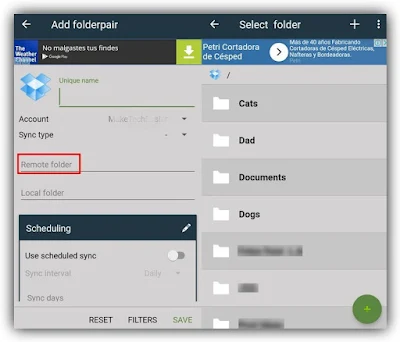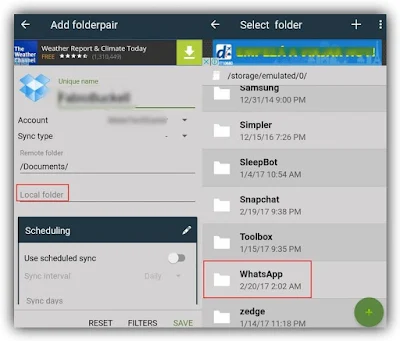من الجيد انك دائما تحتفظ بنسخة احتياطية من جميع البيانات الخاصة بك. من الممكن ان تفقد هاتفك وبذلك ستفقد جميع البيانات الخاصة بك. وهذا ينطبق ايضاً على محادثات الـ WhatsApp. فان لم تفعل خاصية النسخ الاحتياطي Backupفي واتساب ، قد ينتهي بك المطاف الى فقدان بعض المحادثات المهمة.
يمكن لـ WhatsApp ان يقوم بالنسخ الاحتياطي للبيانات يومياً اوأسبوعياً اوشهرياً، ويتم حفظ النسخة الاحتياطية في Google Drive، ولكن ماذا لو كنت لا تثق بـ Google Drive؟ اليوم سنتعلم كيفية عمل النسخ الاحتياطي لتطبيق الواتساب على مساحة التخزين السحابي Dropbox.
كيفية عمل نسخ احتياطي لـ WhatsApp على Dropbox
سنحتاج أيضا إلى تطبيق آخر لاكمال العملية يسمى FolderSync Lite. قم بتثبيت التطبيق، بعدها ستحتاج إلى اعطاء التطبيق سماح بالوصول إلى الصور، ملفات الميديا، والملفات. من الصفحة الرئيسية للتطبيق، انقر على النقاط الثلاثة في أعلى اليسار وقم باختيار Accounts. واختر Dropbox.
التطبيق سيطلب منك إعطاء حسابك اسم فريد unique name. بعد ان تفعل ذلك، انقر على "Authentication Account" بعدها قم بتسجيل الدخول إلى الحساب الخاص بك في Dropbox. بعد أن تتم تسجيل الدخول بنجاح، لا تنسى أن تنقر على "Save" في أسفل اليمين.
اضغط على الثلاث نقط مرة اخرى واختر Folderpairs. قم بالضغط على الكرة الخضراء وقم باضافة اسم فريد آخر. حدد Remote folder واختر مجلد Dropbox الذي تريد حفظ بيانات النسخ الاحتياطي لـ WhatsApp فيه والذي سيتم نقل البيانات عليه. لا تنسى أن تنقر فوق الزر الأخضر في الأسفل. المجلد الذي اخترته يجب ان يكون ظاهراً الان تحت Remote folder.
حدد الخيار "Local folder" وانتقل الى الأسفل حتى ترى مجلد ال WhatsApp. اضغط عليه واختر ما إذا كنت ترغب في عمل نسخة احتياطية من كافة المجلدات أو فقط من مجلد واحد بعينه.
على سبيل المثال، لنفرض أنك تريد إجراء نسخ احتياطي لكافة المجلدات التي كانت في مجلد ال WhatsApp. بمجرد الدخول إليه، لا تذهب إلى أي من تلك المجلدات التي ترى، فقط انقر على الزر الاخضر في أسفل اليمين.
الشيء المهم والذي يجب اخذه بنظر الاعتبار هو ان خيار Sync type مثبت على Remote folder في هذه الحالة سيتم ارسال النسخة الاحتياطية الى Dropbox وخلاف ذلك فان النسخ الاحتياطي لن يعمل
اعداد خيارات المزامنة Sync
بعد أن تنتهي من الاعدادات السابقة، يمكنك ان تعطي لمسة شخصية خاصة بك لعملية المزامنة Sync. قم باختيار ما إذا كنت تريد أن تكون عملية المزامنة تتم عن طريق واي فاي، او باستخدام 4G / 3G / 2G.
بمجرد اختيار الخيارات التي تريدها، انقر على خيار "حفظ Save " في أسفل اليمين، بعدها انقر على خيار Sync. الان يجب أن تبدأ في رؤية ملفات ال WhatsApp في مجلد Dropbox الذي اخترته.